Come installare l'eSIM su iPhone 14?
In soli quattro semplici passaggi.
Riepilogo
Se possiedi un iPhone 14 e vuoi avventurarti nel mondo delle eSIM, questa guida è qui per aiutarti. Ti guideremo attraverso il processo di installazione di una eSIM sul tuo iPhone 14, così potrai godere di tutti i vantaggi che ha da offrire. Che tu sia nuovo alla tecnologia eSIM o abbia semplicemente bisogno di un ripasso, questa guida coprirà tutto ciò che devi sapere.

Preparazione dell'iPhone 14 per l'installazione dell'eSIM
Prima di installare una eSIM, è sempre una buona idea aggiornare il tuo iPhone 14 all'ultima versione software. Gli aggiornamenti software spesso includono correzioni di bug e miglioramenti che possono migliorare le prestazioni e la compatibilità del tuo dispositivo con la tecnologia eSIM.
Apple è nota per il suo impegno nel fornire la migliore esperienza utente e gli aggiornamenti software regolari svolgono un ruolo significativo nel raggiungimento di questo obiettivo. Mantenendo aggiornato il tuo iPhone 14, ti assicuri di avere le ultime funzionalità e ottimizzazioni, rendendo il processo di installazione dell'eSIM ancora più fluido.
Installazione dell'eSIM sul tuo iPhone 14
Esistono due modi principali per installare una eSIM sul tuo iPhone 14: scansionando il codice QR dell'eSIM fornito dal tuo provider oppure inserendo manualmente le informazioni dell'eSIM.
Scansione del codice QR dell'eSIM
Iniziamo con il metodo più semplice: la scansione del codice QR dell'eSIM. Per farlo, segui semplicemente questi passaggi:
- Vai su Impostazioni > Dati mobili > Aggiungi eSIM
- Seleziona "Usa codice QR"
- Apparirà una nuova finestra che ti chiederà di scansionare il codice QR fornito dal tuo operatore.
- Seguire le istruzioni sullo schermo.
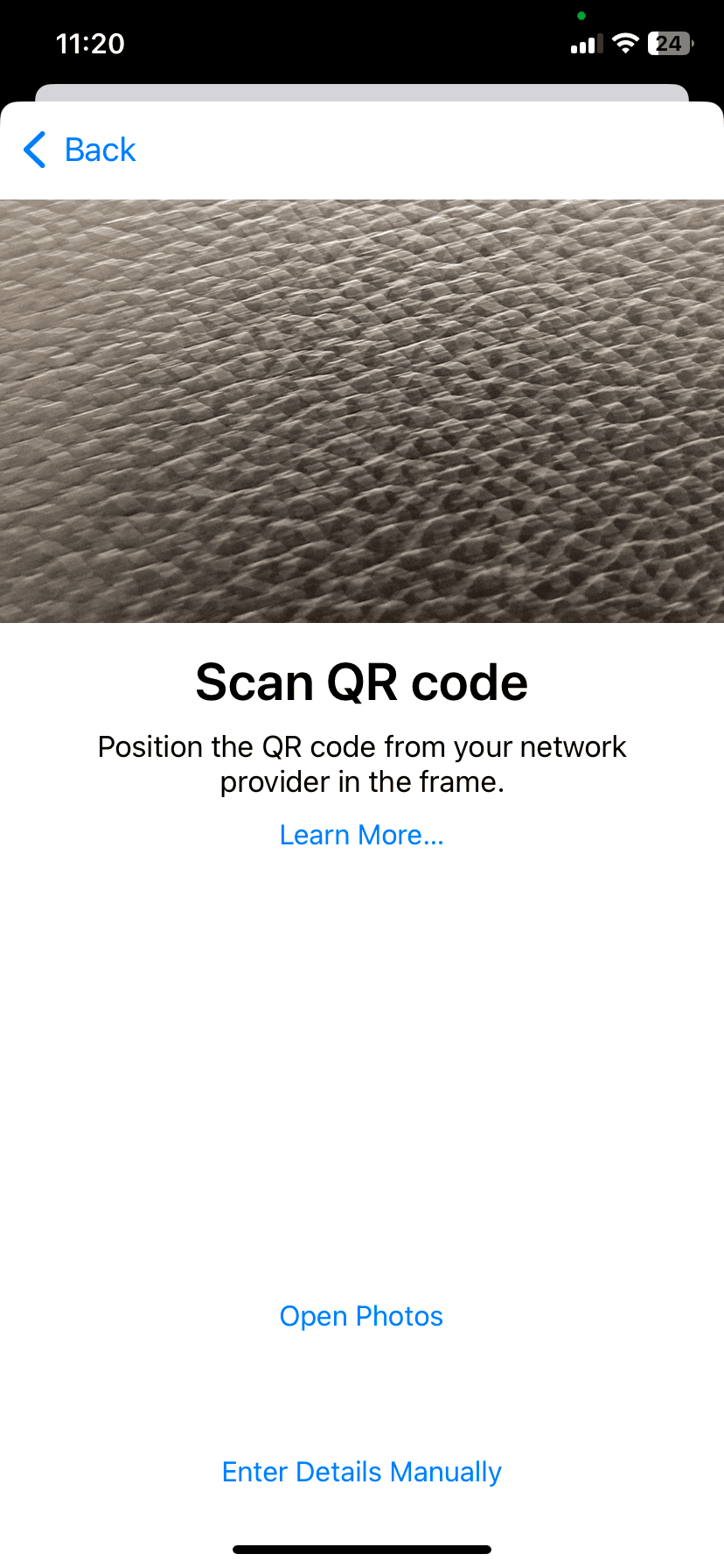
Inserimento manuale delle informazioni eSIM
Ma cosa succede se non hai un codice QR eSIM? O forse il processo di scansione non funziona per qualche motivo? Non preoccuparti, puoi comunque inserire manualmente le informazioni eSIM e far partire il tuo piano.
Il tuo operatore ti fornirà tutti i dettagli necessari, come l'indirizzo SM-DP+, il codice di attivazione e qualsiasi altra informazione rilevante.
- Vai su Impostazioni > Dati mobili > Aggiungi eSIM
- Seleziona "Usa codice QR"
- Apparirà una nuova finestra che ti chiederà di scansionare il codice QR fornito dal tuo operatore. Seleziona "Inserisci i dettagli manualmente".
- Inserisci i dati necessari e segui le istruzioni sullo schermo.
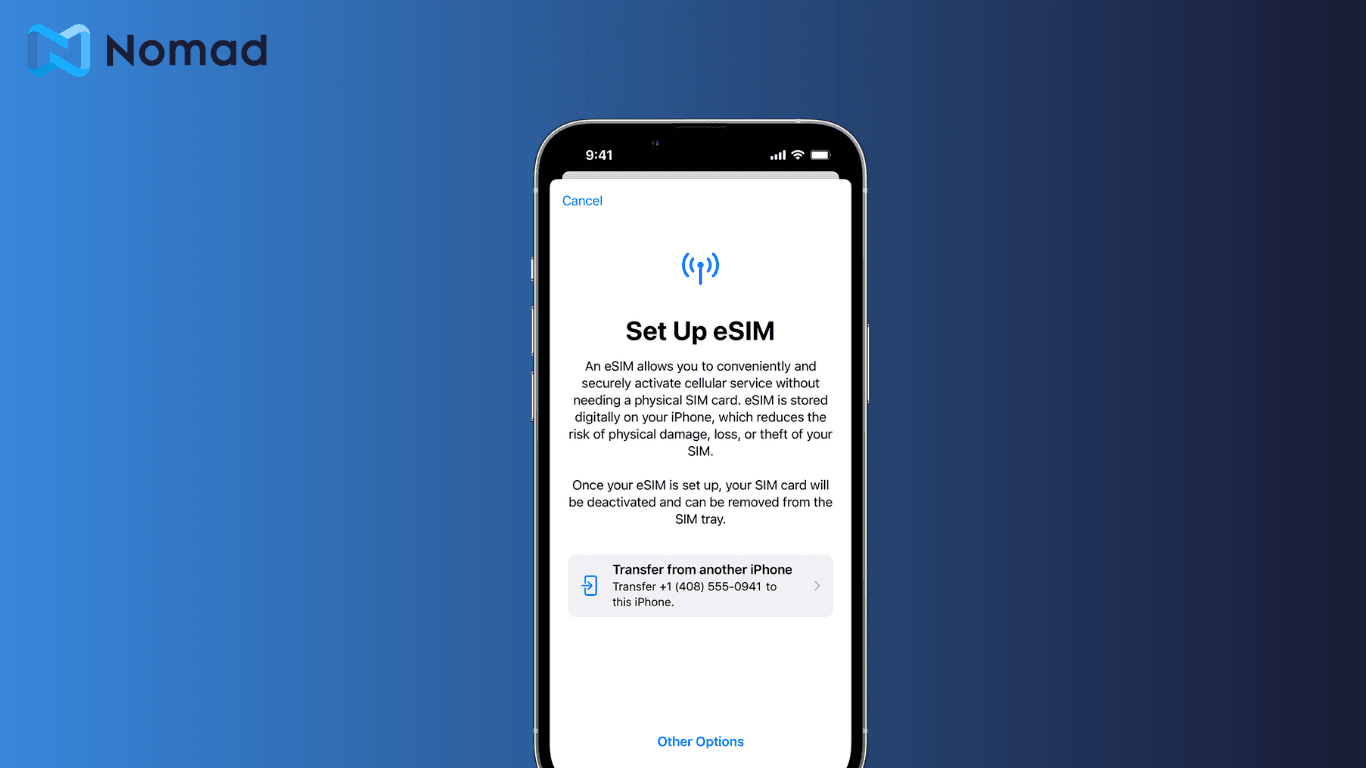
Impostazione del piano cellulare con eSIM
Ora che hai installato correttamente l'eSIM sul tuo iPhone 14, è il momento di impostarlo come piano cellulare principale. Questo passaggio assicura che il tuo dispositivo utilizzi l'eSIM per la tua connettività cellulare.
Per effettuare questa modifica, torna al menu Dati mobili nell'app Impostazioni. Vedrai un elenco di piani disponibili, incluso il tuo piano eSIM appena attivato. Seleziona il tuo piano eSIM come piano primario predefinito e il tuo iPhone 14 passerà senza problemi all'utilizzo dell'eSIM per tutte le tue esigenze cellulari.
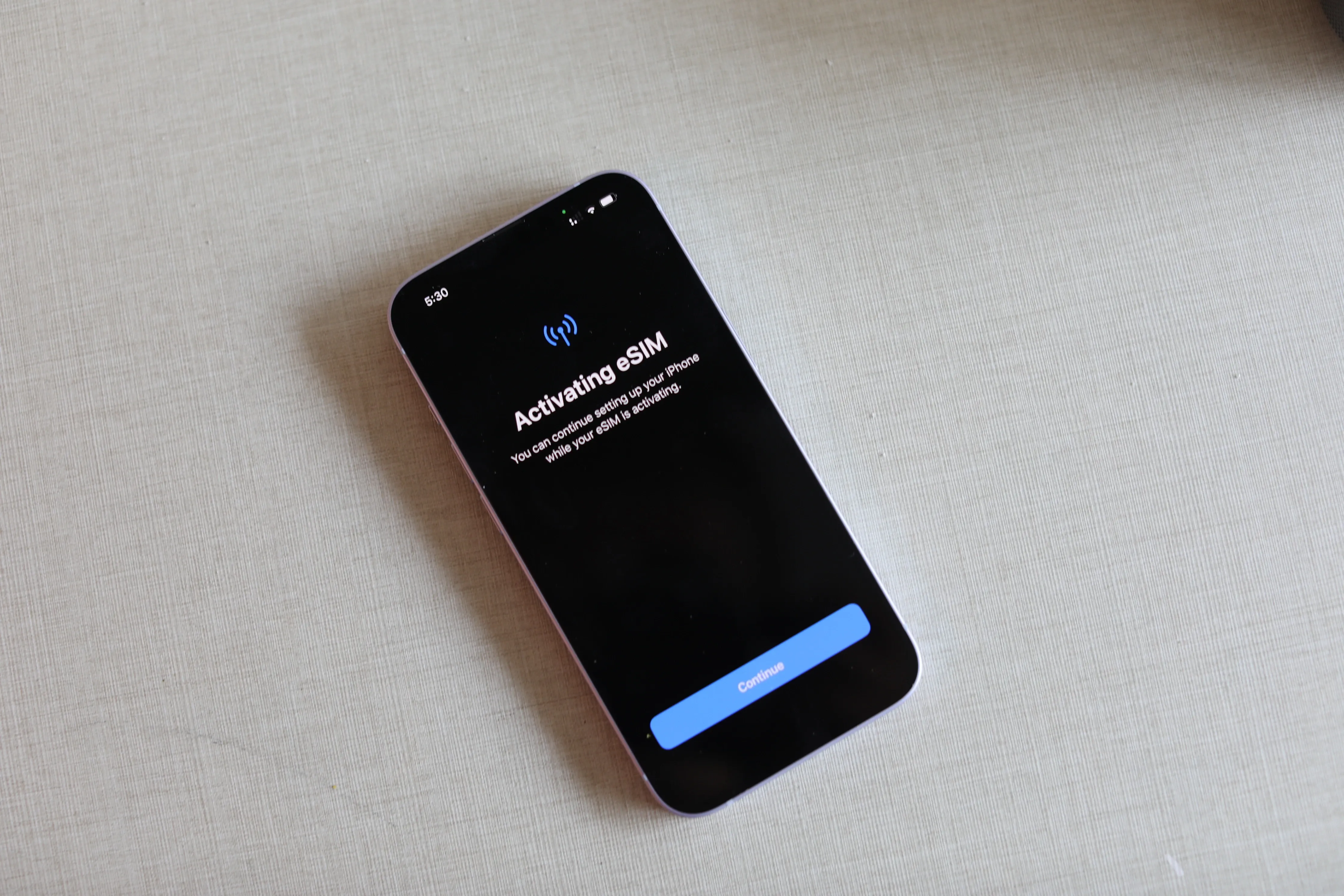
Risoluzione dei problemi comuni di installazione dell'eSIM
Sebbene installare una eSIM sul tuo iPhone 14 sia un processo semplice, potresti riscontrare alcuni problemi comuni lungo il percorso. Ecco alcuni passaggi per la risoluzione dei problemi che ti aiuteranno a superare queste sfide.
Impossibile scansionare il codice QR
Se hai problemi a scansionare il codice QR dell'eSIM, assicurati di trovarti in un'area ben illuminata e che il codice QR sia posizionato correttamente all'interno della cornice della fotocamera. A volte, le condizioni di illuminazione possono influire sulla leggibilità dei codici QR, quindi è essenziale garantire un'illuminazione adeguata. Inoltre, assicurati che non vi siano ostruzioni o riflessi sul codice QR che potrebbero interferire con il processo di scansione. Se il problema persiste, prova a riavviare il dispositivo e a tentare di nuovo la scansione. Il riavvio del dispositivo può aiutare a risolvere eventuali problemi temporanei che potrebbero influire sulla funzionalità della fotocamera. Se tutto il resto fallisce, prova l'installazione manuale dell'eSIM.
eSIM non visualizzata
Se l'eSIM non compare nel menu "Aggiungi piano cellulare" dopo aver scansionato il codice QR o inserito manualmente le informazioni, potrebbero esserci alcune ragioni. Innanzitutto, controlla se sul tuo iPhone 14 è installato l'ultimo aggiornamento software. Gli aggiornamenti software spesso includono correzioni di bug e miglioramenti che possono risolvere problemi di compatibilità. In caso contrario, aggiorna il dispositivo e riprova. L'aggiornamento del software del dispositivo può garantire che sia compatibile con la tecnologia eSIM e che possa riconoscerla correttamente. Se il problema persiste, contatta il tuo operatore per assistenza. Possono verificare se l'eSIM è correttamente attivata dalla loro parte e risolvere eventuali problemi relativi alla rete che potrebbero causare la mancata visualizzazione dell'eSIM sul tuo dispositivo.
Ottimizza la tua esperienza eSIM
Passaggio tra eSIM e SIM fisica
Se hai un iPhone 14 che ha ancora un vassoio SIM fisico e se utilizzi una SIM fisica per la tua linea principale, puoi sfruttare la tecnologia eSIM per aiutarti a rimanere connesso senza dover rimuovere la tua scheda SIM fisica. Installa semplicemente una eSIM e puoi facilmente passare da una all'altra selezionando il profilo desiderato che vuoi utilizzare per la tua connettività cellulare e/o dati.
Passaggio tra eSIM
Anche se stai già utilizzando una eSIM per la tua linea principale, puoi comunque installare profili eSIM aggiuntivi e passare facilmente da un profilo all'altro. Quando viaggi, installa semplicemente una eSIM per il tuo paese di destinazione e scegli quella nuova eSIM come quella da utilizzare per l'utilizzo dei dati.
Cosa aspettarsi dai futuri iPhone?
La tecnologia eSIM è qui per restare e possiamo aspettarci che giochi un ruolo più importante negli ultimi modelli di punta. Se stai aspettando l'uscita dell'iPhone 15 e cosa aspettarti, leggi il nostroblog sulle indiscrezioni sull'ultimo iPhone 15.